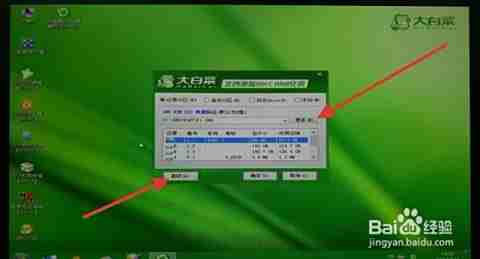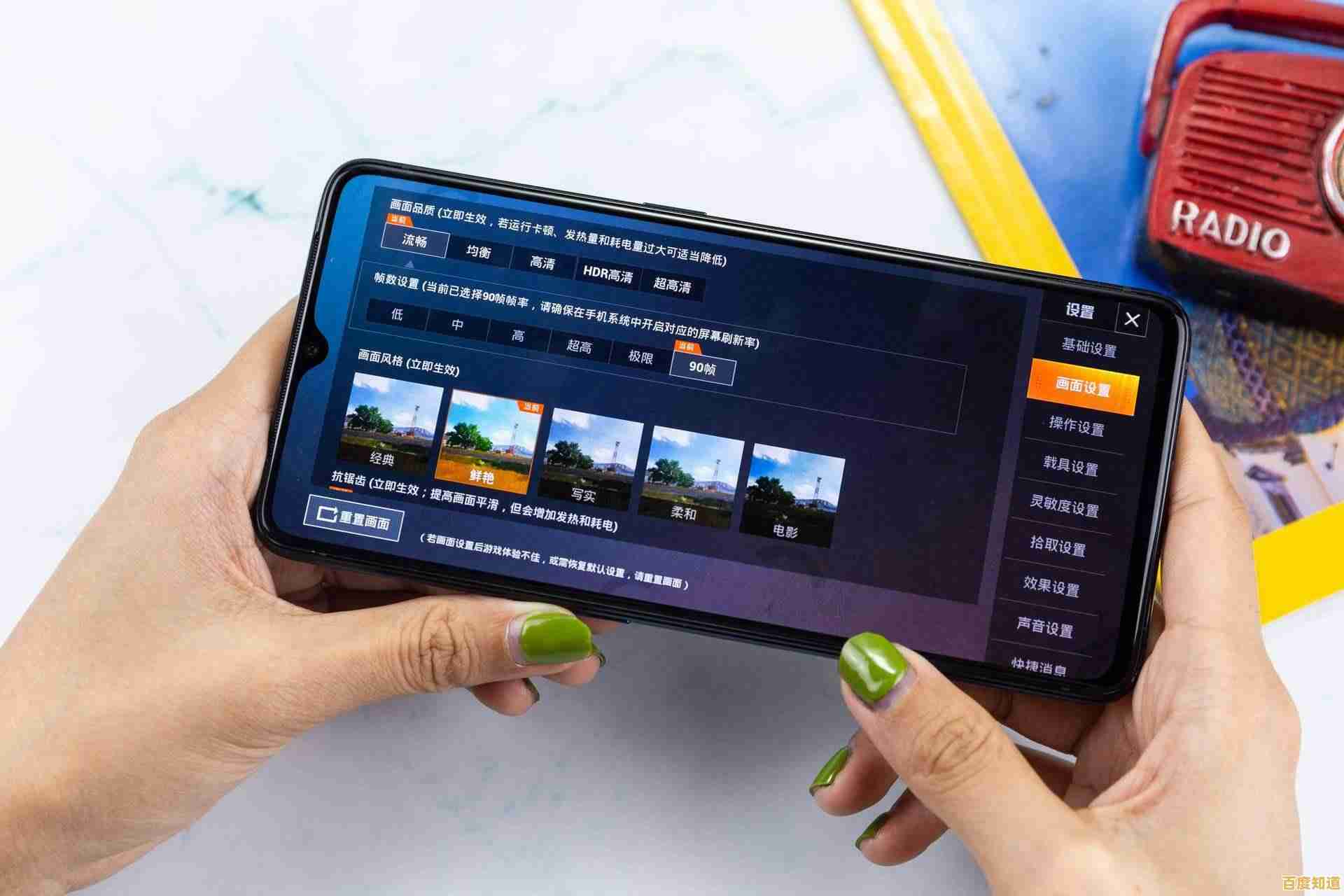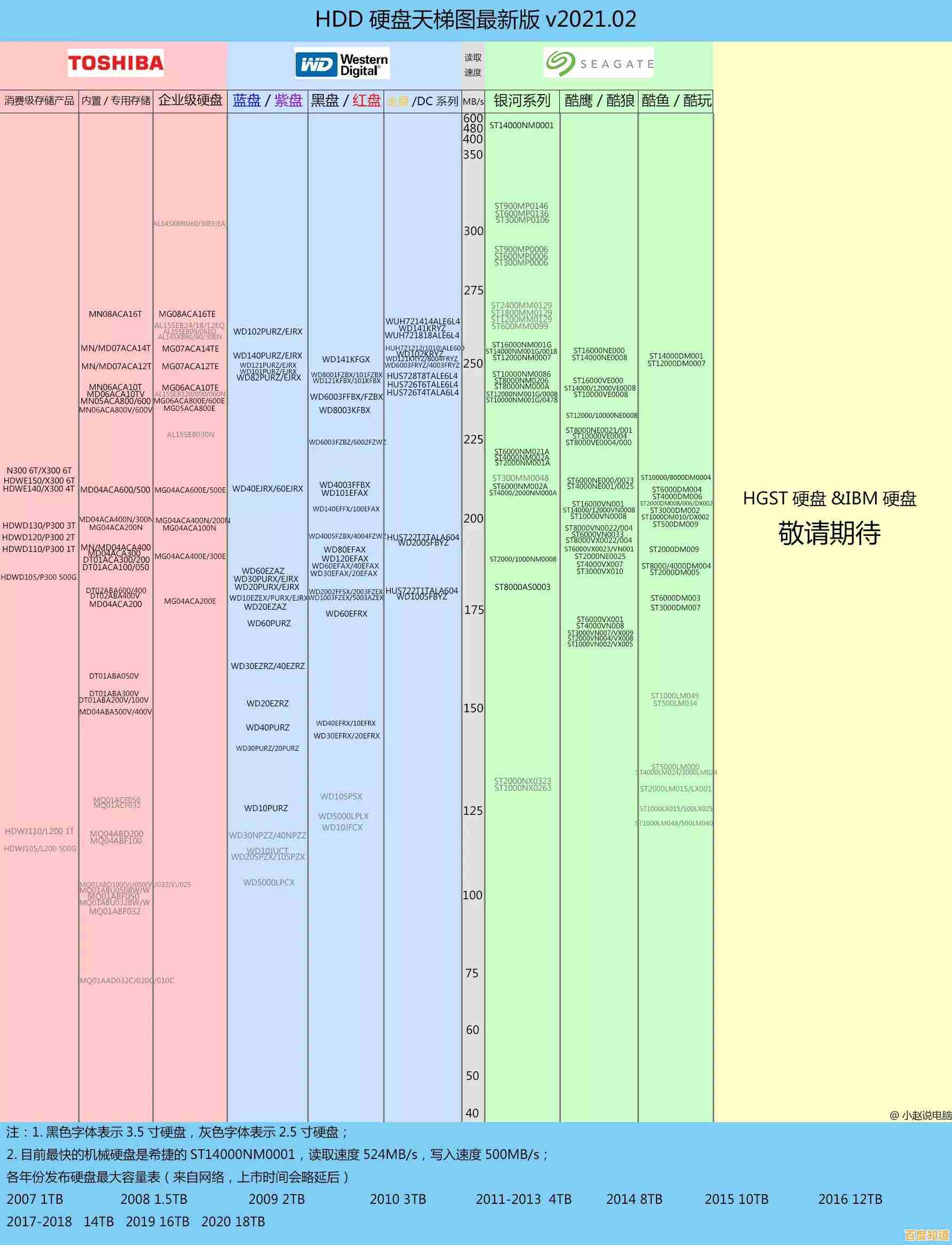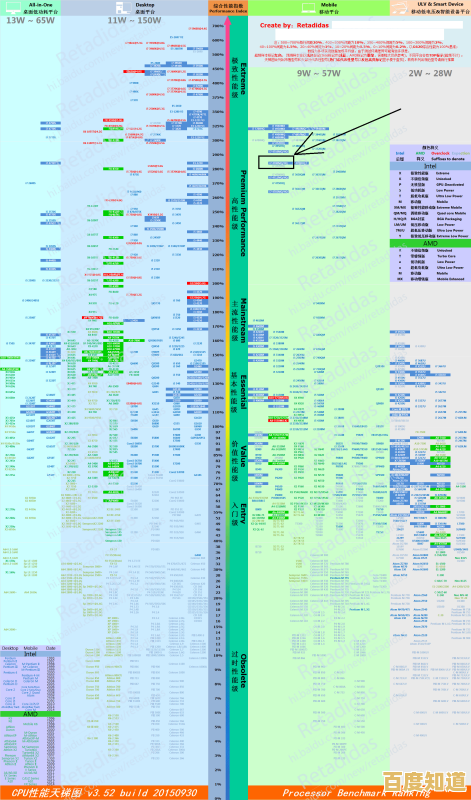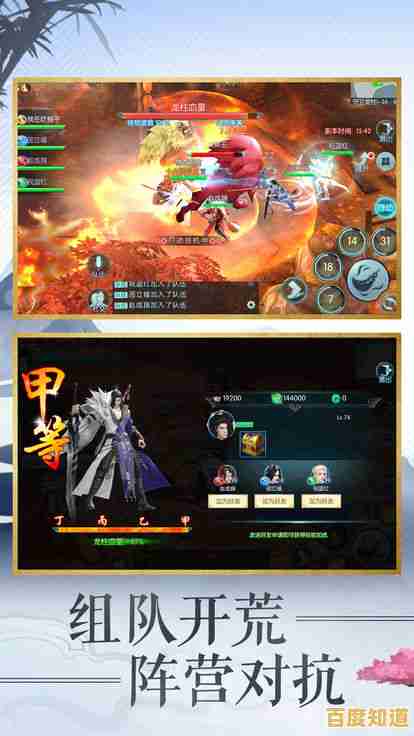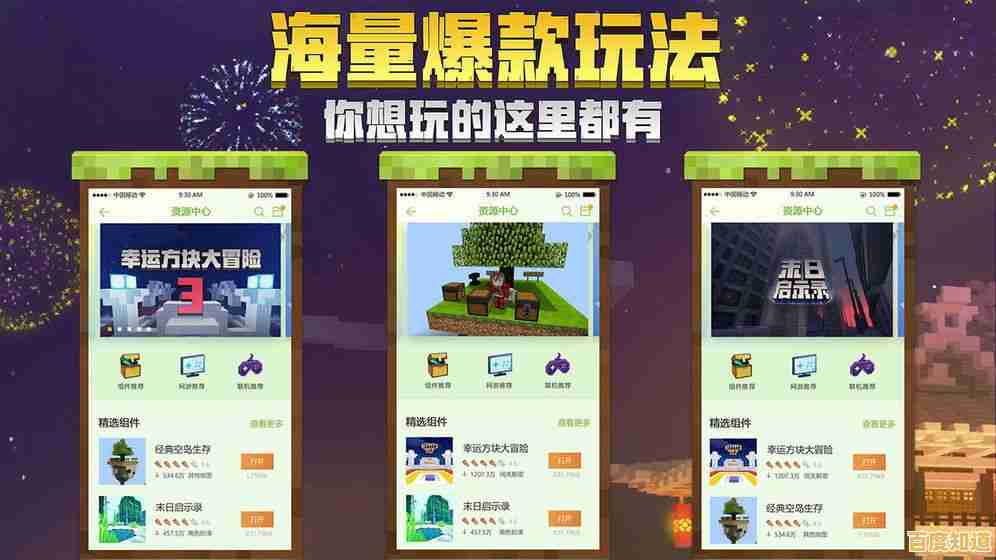解决Win11系统更新后风扇长时间高速运转的实用方法
- 问答
- 2025-11-02 01:36:24
- 2
检查并结束高资源占用进程
同时按下 Ctrl + Shift + Esc 键打开任务管理器,点击“CPU”或“内存”栏位进行排序,查看哪个程序或后台进程占用资源最高,如果发现有你不使用的程序在异常占用,选中它并点击“结束任务”,这通常能立刻让风扇安静下来。(来源:微软官方支持社区常见建议)
运行电源故障排查器 Windows系统自带了一个内置的疑难解答工具,在开始菜单搜索“疑难解答设置”并打开,然后选择“电源”相关选项运行故障排查器,它会自动检测并修复一些可能导致系统持续高功耗运行的电源设置问题。(来源:Windows Central 网站指南)

更新或回滚显卡驱动程序 系统更新后,旧的显卡驱动可能不兼容,导致显卡高负荷工作从而风扇狂转,你可以尝试访问电脑或显卡制造商的官方网站,下载并安装最新的显卡驱动,如果问题是在更新后立刻出现的,也可以进入“设备管理器”,找到“显示适配器”,右键点击你的显卡,选择“属性”,在“驱动程序”选项卡中尝试“回退驱动程序”。(来源:戴尔、惠普等PC厂商支持页面)

调整电源计划为平衡模式 有时候系统更新会改变你的电源计划,在开始菜单搜索“编辑电源计划”,确保当前选择的是“平衡”模式,而不是“高性能”,高性能模式会允许CPU一直以较高性能运行,导致发热量和风扇转速增加。(来源:How-To Geek 科技生活博客)
暂停系统更新一段时间 如果以上方法无效,问题很可能由有缺陷的系统更新本身引起,你可以尝试暂停更新,等待微软发布修复补丁,进入“设置”->“Windows更新”->“暂停更新”,通常可以选择暂停最多五周,这能给微软留出修复问题的时间。(来源:ZDNet 科技新闻网站)
执行干净的Windows启动 这是一个更彻底的排查方法,在开始菜单搜索“系统配置”(msconfig),在“服务”选项卡里勾选“隐藏所有Microsoft服务”,然后点击“全部禁用”,接着切换到“启动”选项卡,点击“打开任务管理器”,将所有启动项禁用,重启电脑,如果风扇恢复正常,说明是某个开机自启动的第三方软件冲突,你可以逐一重新启用来找到问题软件。(来源:微软官方支持文档)
本文由苦芷烟于2025-11-02发表在笙亿网络策划,如有疑问,请联系我们。
本文链接:http://pro.xlisi.cn/wenda/69182.html